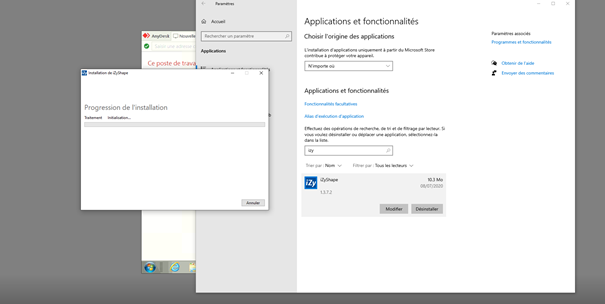Première étape, la désinstallation (obligatoire)
...
Dans la liste vous indiquerez izyshape. Lorsque vous visualisez le programme iZyShape cliquez sur le bouton Désinstaller.
...
Seconde étape, se connecter au WebShop de votre fournisseur
Se connecter avec votre identifiant et votre mot de passe puis cliquer sur la tuile Connecter votre palpeur.
...
Vous serez redirigé vers la page suivant. Il faudra simplement cliquer sur le bouton ici afin de télécharger la nouvelle mise à jour du programme.
...
Dans le navigateur Chrome, il est possible qu’iZyShape soit considéré comme un programme dangereux. Il suffit de cliquer sur la flèche
...
puis sur Conserver.
...
Troisième étape, l’installation d’iZyShape
Suite aux actions précédentes, l’exécutable iZyShape est accessible, il vous suffit de cliquer dessus pour procéder à l’installation.
...
Le programme d’installation s’exécute, vous devez activer la coche J’accepte les termes de la licence et les conditions pour pouvoir cliquer ensuite sur le bouton Installer.
...
Lorsque l’installation est réussie vous verrez cet écran contenant Ie message Installation réussie.
...
Rendez-vous sur le lien suivant : https://izysolutions.atlassian.net/wiki/spaces/IE/pages/1127448577/Installation+d+iZyShape#Premi%C3%A8re-%C3%A9tape%2C-se-connecter-au-WebShop-de-votre-fournisseur.
Troisième étape, l’installation d’iZyShape
Rendez-vous sur le lien suivant : https://izysolutions.atlassian.net/wiki/spaces/IE/pages/1127448577/Installation+d+iZyShape#Deuxi%C3%A8me-%C3%A9tape%2C-l%E2%80%99installation-d%E2%80%99iZyShape.
Quatrième étape, activer iZyShape
...